Considere configurar un formulario de pago en su sitio web de WordPress. Complemento MetForm es el creador de formularios de Elementor más flexible para integrar fácilmente plataformas de pago populares.
El complemento MetForm facilita su trabajo ya que no necesita instalar ningún complemento de comercio electrónico para configurar una tienda en línea completa. De esa manera, podrás conquistar el desafío clave:las personas pagan sin esfuerzo para comprar su producto o servicio a través de una interfaz simple.
En esta documentación, analizaremos cómo configurar métodos de pago en sitios web de WordPress usando MetForm.
¿Cómo configurar un formulario de pago en un sitio web de WordPress? #
Siga el Transmisión de pantalla de video:
Siga esta guía paso a paso para crear un formulario de pago en su sitio web de WordPress. Estamos comenzando con la creación de un formulario de pago.
Paso 1: crear un formulario de pago con MetForm #
From your WordPress dashboard, create a new page or edit an existing one. Then, click ‘Editar con Elementor‘.
Now:
- Utilice el cuadro de búsqueda para encontrar el MetForm widget. Luego, arrástralo y suéltalo.
- Y, golpea el Editar formulario botón.
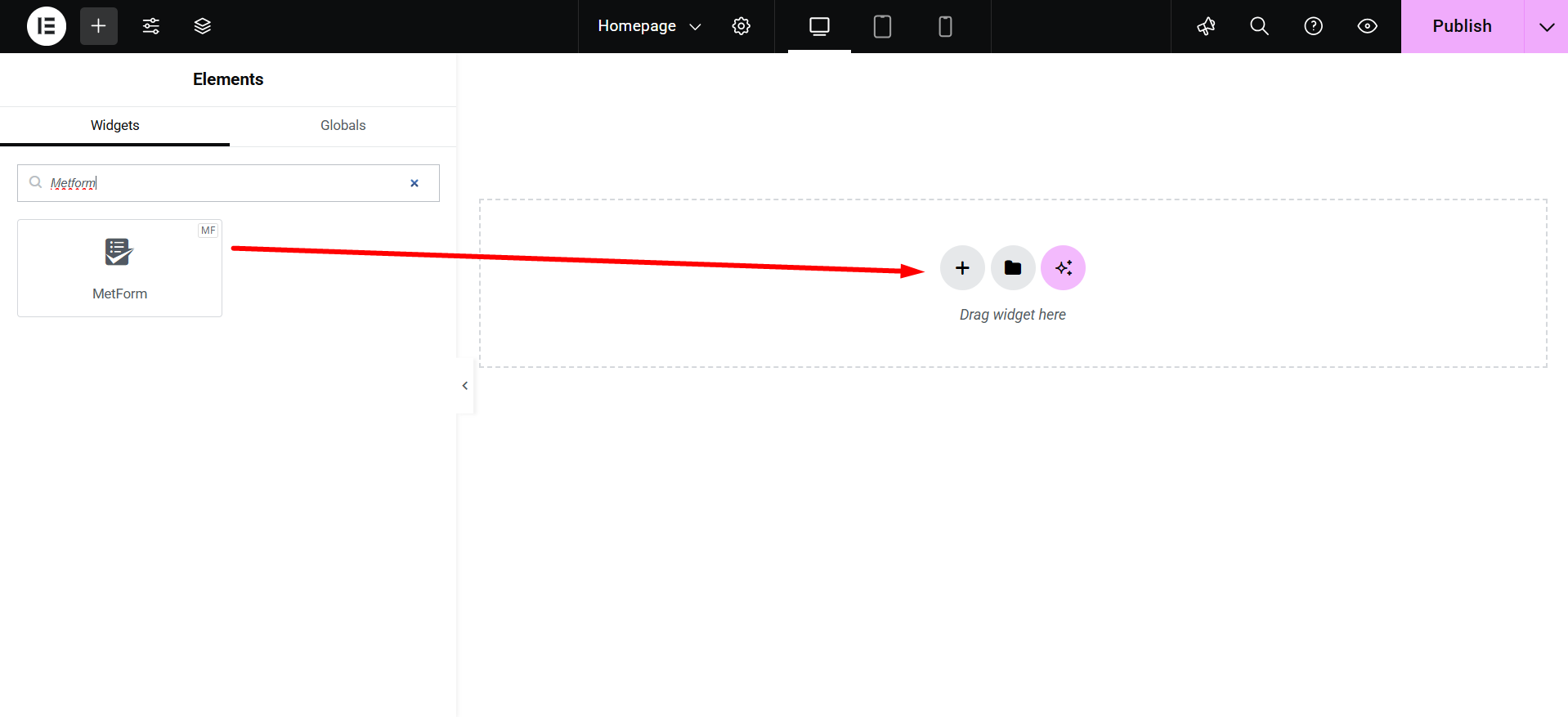
Puedes ver el Editar formulario button on the left; click on it.
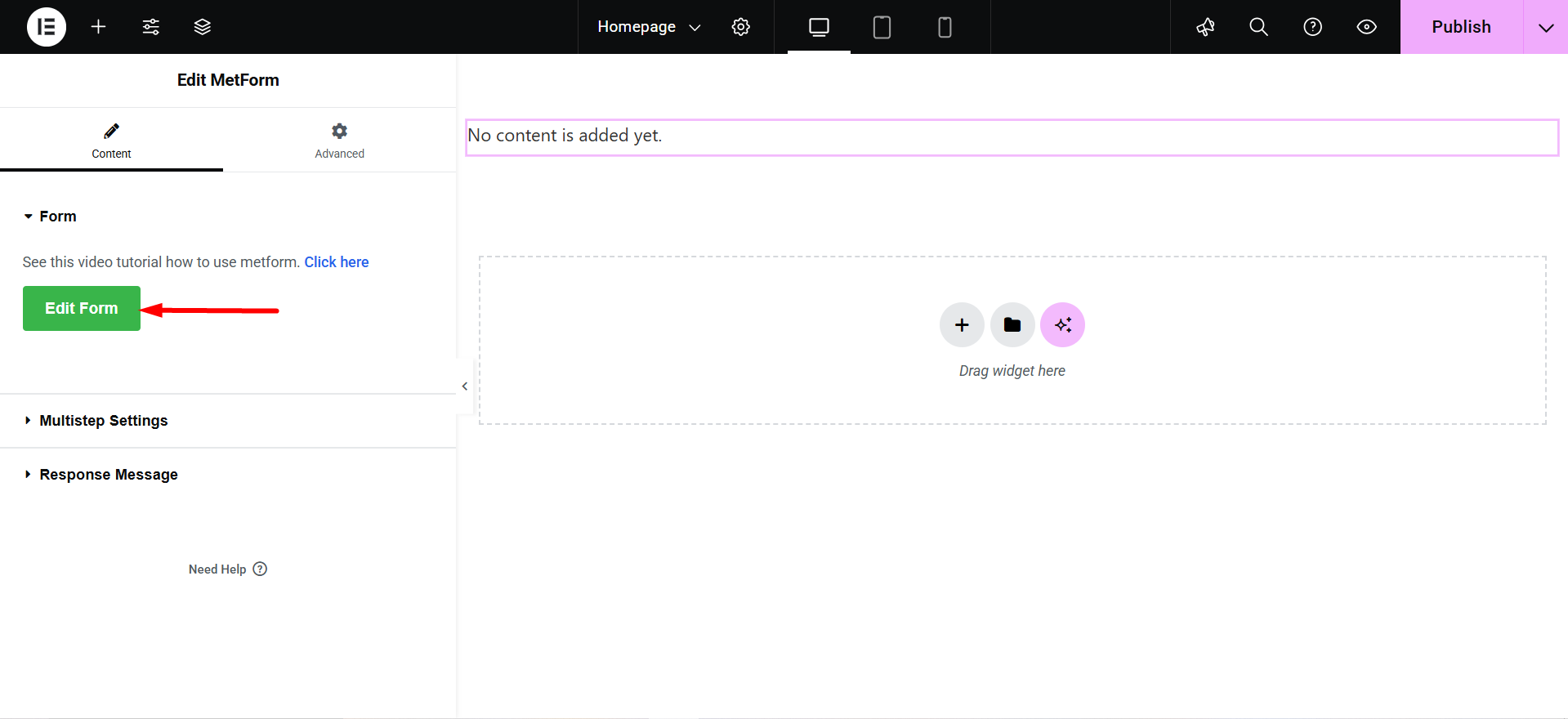
On the next screen, you will have the option to create a new form or choose an existing form.
If you create a new one, you need to give it a title. Then, you can go ahead and click the Editar formulario botón.
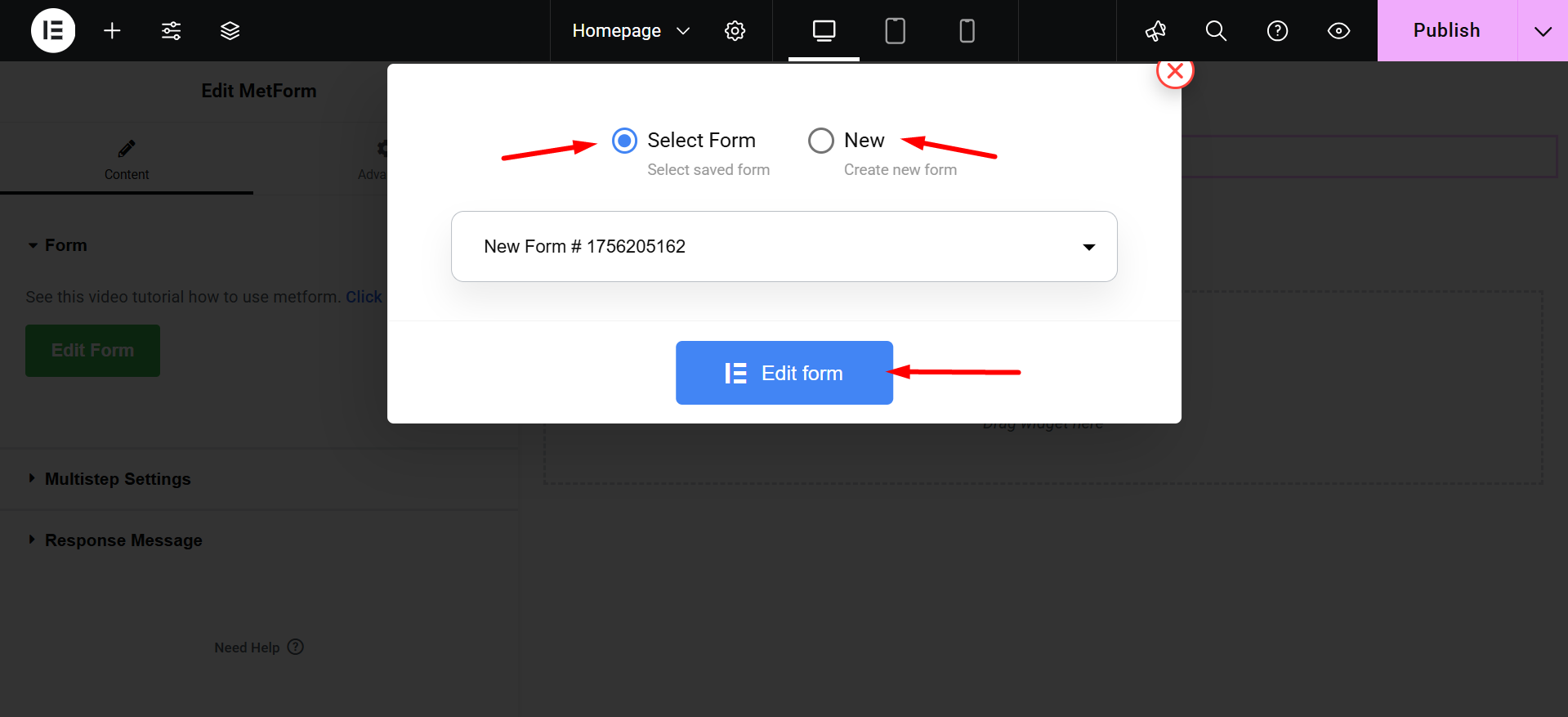
Follow this documentation and create your form easily: Crear formularios con MetForm
Paso 2: active la plataforma de pago con el formulario #
As you will have your form ready, select the Configuración del formulario button. And, select the Pago option. Next, do the following option:

- Elija su moneda en el menú "Moneda predeterminada" desplegable.
- Integre su opción de pago preferida; para hacerlo, haga clic en el botón de alternancia al lado del PayPal o Banda opciones. Y, por último, presione el botón "Guardar cambios" botón.
Paso 3: configurar plataformas de pago #
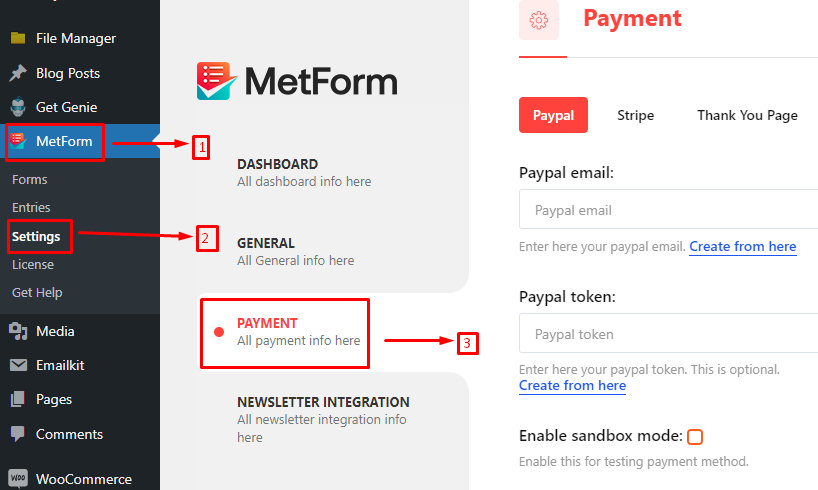
Ahora está listo para comenzar a integrar la plataforma de pago con su sitio web de WordPress. Para esto navega a Metform > Configuración > Pagos desde su panel de WordPress.
Aquí puedes ver la configuración de ambos. PayPal y Raya plataformas. Selecciona el que activaste para tu formulario en el paso anterior.
Para su comodidad, mostraremos la configuración para ambas plataformas.
PayPal #
Para integrar su cuenta PayPal con su sitio web necesita agregar la siguiente información:
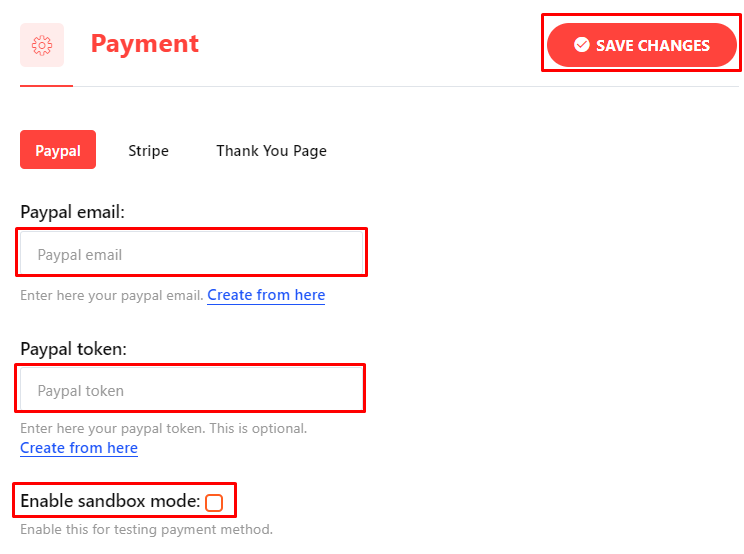
- E-mail de Paypal: Ingrese el correo electrónico que utilizó para crear la cuenta PayPal.
- Ficha de PayPal: Agregue su token de PayPal aquí. Para generar su token de PayPal siga este tutorial.
- Habilitar el modo Sandbox: Marque esta casilla para probar los métodos de pago.
Finalmente, haga clic en "Guardar cambios" botón.
Raya #
Configure los ajustes de Stripe para aceptar pagos con los siguientes detalles:
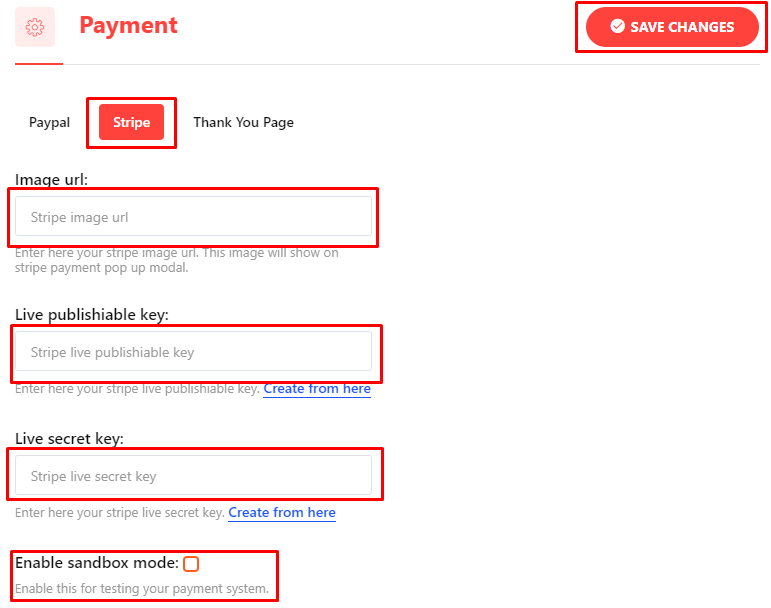
- URL de la imagen: agregue la URL de la imagen de Stripe en su sitio web.
Nota aquí que habrá dos modos diferentes al iniciar la API Stripe: Modo de prueba y Modo en vivo. El modo de prueba le permitirá evaluar el sistema sin gastar dinero. Además, el modo en vivo se aplica mientras esté listo para aceptar un pago real.
- Clave publicable en vivo & Clave secreta en vivo: Introducir el Clave publicable en vivo & Clave secreta en vivo. Leer esta documentación para aprender mejor sobre cómo generar claves API de Stripe.
- Habilitar el modo Sandbox: Marque esta casilla para probar la opción de pago Strip.
- Probar clave publicable y probar clave secreta: Funciona de la misma manera que el modo Live.
¡Todo listo! Simplemente presione el botón "Guardar cambios" botón.
Paso 4: Agregar botón para la plataforma de pago #

Ahora regrese a su formulario y comience a editar con Elementor. Utilice el cuadro de búsqueda en el panel de widgets para encontrar "Método de pago“. Luego arrastre y suelte el widget en la pantalla del editor.
A continuación, agregue una opción de pago en Método de pago en el panel del editor de widgets. En nuestro ejemplo, incluimos una opción de pago de PayPal. Por lo tanto, tenemos que elegir PayPal como nuestro método de pago por defecto.
Con este último cambio, la opción de pago PayPal se ha integrado con éxito en su sitio web.
Paso 5: Pruebe su formulario #

Una última cosa que queremos mencionar es verificar que su pago de PayPal esté funcionando correctamente. Cuando se realiza un pago a través de PayPal estos datos se pueden ver desde MetForm > Entradas. Check these entries to know that the PayPal payment method is working.
Esperamos que ahora esté listo para aceptar pagos vendiendo productos o servicios desde su sitio web de WordPress utilizando un formulario de pago como MetForm.





